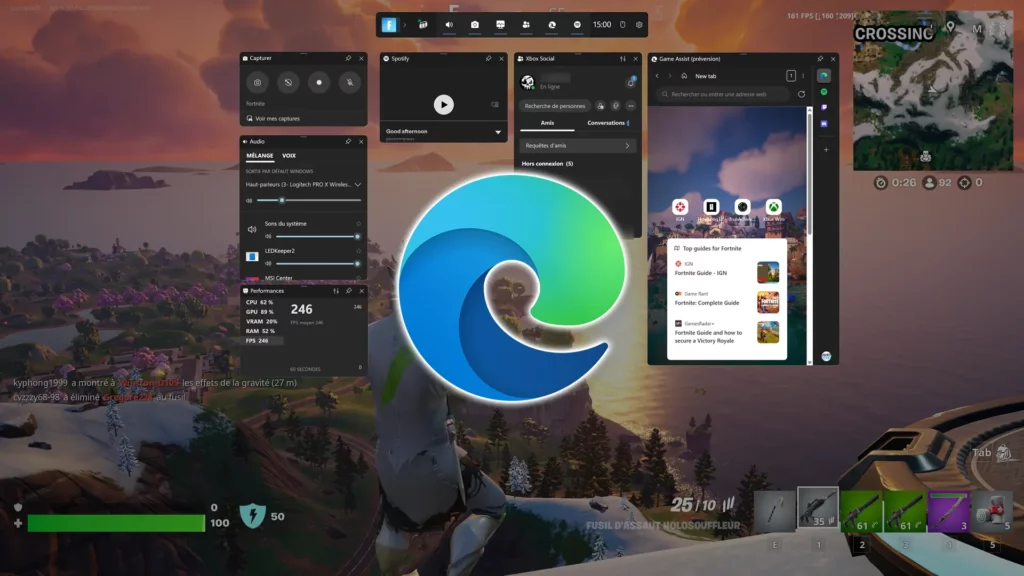
Hace muy poco, Microsoft ha introducido una nueva funcionalidad de gran interés para disfrutar de juegos en el PC. Se trata de Game Assist, integrada en el navegador Edge y accesible directamente desde la Barra de juegos (Game Bar). En este artículo vamos a explicarte cómo configurar Microsoft Edge Game Assist en Windows 11.
Como mostramos a continuación, este peculiar asistente nos va a facilitar la consulta de guías y tutoriales, así como el acceso a otros recursos interesantes. Y todo sin tener que detener la partida o salir del juego. Se trata de un proyecto en ciernes, pero sus perspectivas son muy ilusionantes.
¿Qué es Microsoft Edge Game Assist?
Microsoft Edge Game Assist es mucho más que una simple función de ayuda. A través de una superposición de navegador dentro del juego, esta función tiene la capacidad de tomar conciencia del juego. Esto quiere decir que puede detectar de forma automática el título del juego al que estamos jugando y ofrecer así links a diferentes guías y tips.
Por otra parte, como esta función se vincula a nuestro propio perfil de Edge, como jugadores tenemos acceso directo a todos nuestros datos de navegación (favoritos, cookies, autocompletado…) lo cual nos ahorra la molestia de tener que iniciar sesión en cada web o servicio online.
Hay que señalar que, de momento, Microsoft Edge Game Assist solamente va a estar disponible en inglés. Para utilizar la versión de prueba es necesario registrarse y usar Microsoft Edge Beta 132 como su navegador predeterminado.
¿Por qué utilizar Microsoft Edge Game Assist?
Este es un resumen de las principales características de Edge Game Assist, las cuales explican los motivos por los cuales esta es una opción tan interesante para los amantes de los juegos de PC:
- Compatibilidad con las extensiones de Edge, como por ejemplo los bloqueadores de anuncios. Esto supone una mejora de nuestra experiencia de juego.
- Integración perfecta de la barra de juegos, lo que nos garantiza un acceso inmediato y sin interrupciones a la misma mientras jugamos.
- Modo compacto y soporte para gamepads. Es cierto que, de momento, Edge Game Assist solamente admite entrada de teclado y ratón, pero está previsto que a corto-medio plazo ofrezca también soporte para gamepads y un modo compacto.
- Sincronización de datos. Como los jugadores usan su perfil de Edge, disponen también de acceso directo a toda su información: configuración, favoritos, historial, etc.
Configuración y ajustes
Estos son los pasos a seguir para instalar y configurar Microsoft Edge Game Assist en Windows 11:
Instalar Microsoft Edge Beta
Lo primero que debemos hacer es establecer Edge Beta como navegador predeterminado:
- Para empezar, descargamos e instalamos la versión Beta de Microsoft Edge (se puede hacer desde el sitio oficial de Microsoft Edge Insider).
- Después vamos al menú de Configuración en Windows.
- Hacemos clic en «Aplicaciones» y allí seleccionamos «Aplicaciones predeterminadas».
- Allí, en la lista de aplicaciones, buscamos «Edge Beta».
- Para terminar, hacemos clic en «Microsoft Edge Beta» y seleccionamos a opción «Establecer como predeterminado».
Instalar el widget Game Assist
Una vez que tenemos Edge Beta como navegador predeterminado, es preciso instalar el widget correspondiente siguiendo estos pasos:
- Primero abrimos Microsoft Edge Beta.
- Luego hacemos clic en el menú de tres puntos Que se encuentra en la esquina superior derecha. En las opciones que aparecen, elegimos «Configuración».
- Después, en la barra de búsqueda de configuración, escribimos «Game Assist».
- Por último, hacemos clic en «Instalar widget» para agregarlo a la barra de juegos.
Acceder y usar Game Assist durante el juego
Con todo ya dispuesto, ya vamos a poder acceder a Gama Assist durante nuestras sesiones de juego en nuestro PC con Windows 11. Este es el modo de hacerlo:
- Primero iniciamos el juego.
- Después usamos el atajo de teclado Win + G para abrir la barra de juegos.
- En la Game Bar, simplemente seleccionamos el icono de Game Assist para abrir el navegador integrado.
Ajustes y personalización
Una vez que tenemos funcionando correctamente Microsoft Edge Game Assist, todavía podemos mejorar sus características y ventajas adaptándolas a nuestros propios gustos y necesidades. Estos son algunos de los ajustes que podemos implementar:
- Administrar y gestionar extensiones de Microsoft Edge.
- Anclar el navegador en la ventana del juego, para disponer así de información relevante en todo momento.
- Ajustar el tamaño deseado de la pantalla según nuestras preferencias
Aunque todo esto suena realmente bien para los usuarios que usan su PC Windows para jugar, seguro que muchos de ellos se están preguntando si es posible acceder a Edge Game Assist desde cualquier juego. Pues bien, esto se va a hacer de forma progresiva, aunque la lista de títulos es larga y crece día a día.
De lo que no hay dudas es de que esta nueva funcionalidad va a cambiar para siempre nuestra forma de jugar con el PC. Eso es algo que se intuye ya, incluso cuando el proyecto se halla todavía en sus primeras fases.
Redactor especializado en temas de tecnología e internet con más de diez años de experiencia en diferentes medios digitales. He trabajado como editor y creador de contenidos para empresas de comercio electrónico, comunicación, marketing online y publicidad. También he escrito en webs de economía, finanzas y otros sectores. Mi trabajo es también mi pasión. Ahora, a través de mis artículos en Tecnobits, intento explorar todas las novedades y nuevas oportunidades que el mundo de la tecnología nos ofrece día a día para mejorar nuestras vidas.
